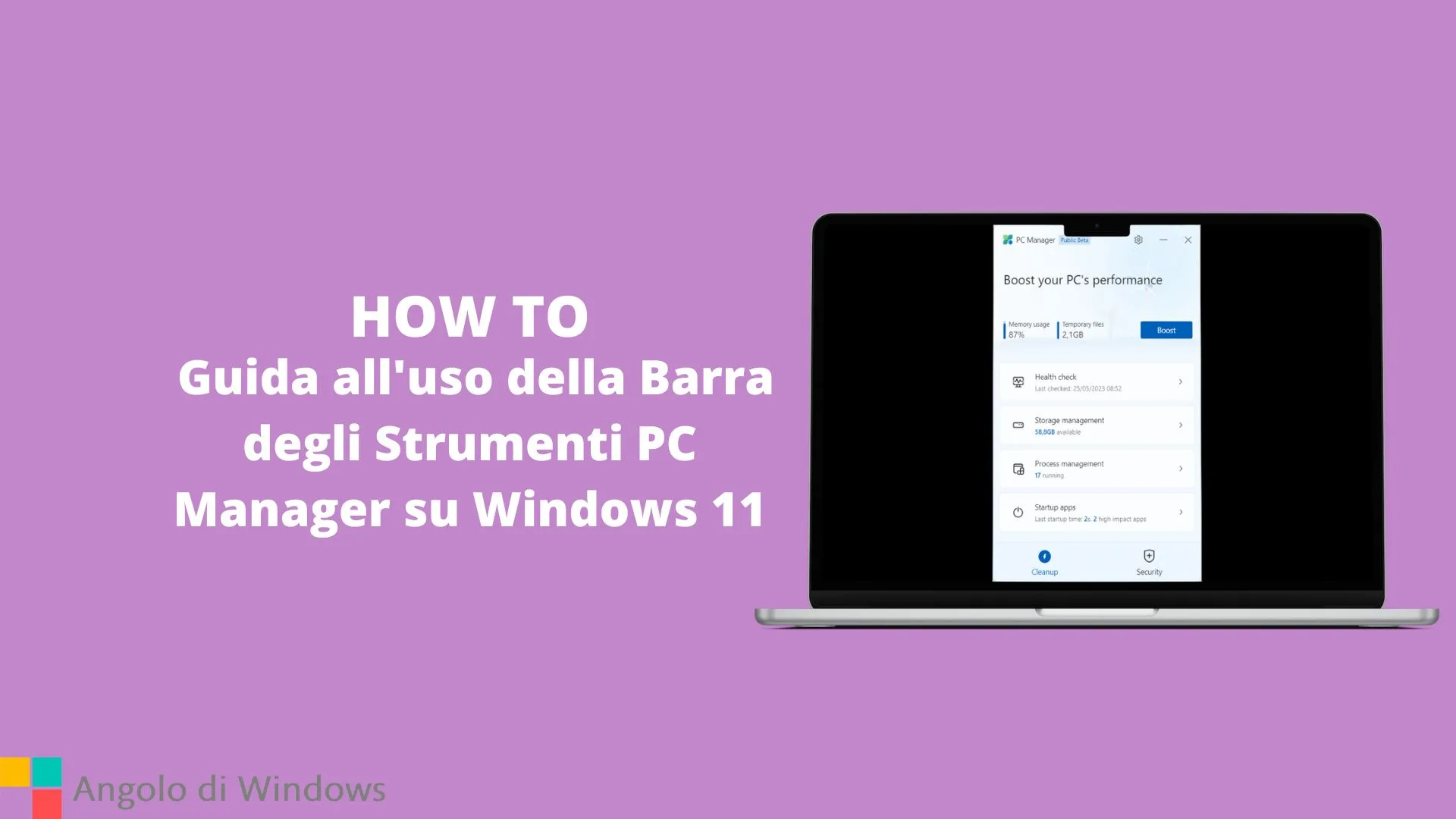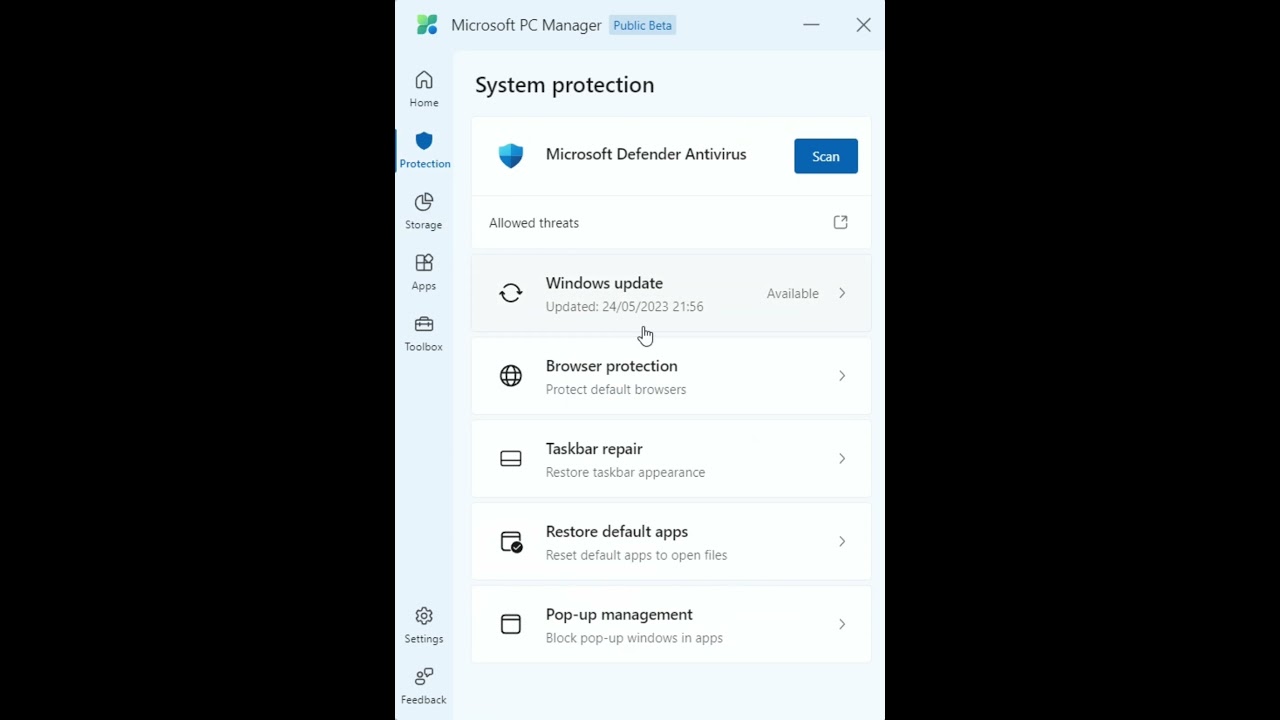La Barra degli Strumenti di Microsoft PC Manager su Windows 11 è una risorsa preziosa per accedere rapidamente alle utilità del sistema. La sua evoluzione ha introdotto una serie di funzionalità avanzate, posizionando l’app come un’alternativa potente e completa rispetto alle soluzioni di terze parti. Il nuovo design offre un’esperienza migliorata con un menu verticale e sottosezioni più organizzate, come la Casella degli Strumenti.
Scopriremo in dettaglio queste innovazioni, evidenziando il valore aggiunto per gli utenti alla ricerca di una gestione efficiente e completa del proprio PC su Windows 11.
App Microsoft PC Manager
La nuova versione beta dell’app Microsoft PC Manager per Windows 11 ha introdotto una serie di miglioramenti e aggiunte significative, ridefinendo l’esperienza di gestione del sistema operativo. In passato, l’app presentava solo due sezioni principali: Pulizia e Sicurezza. Questo aggiornamento ha dato vita a una nuova sezione Home, un’interfaccia organizzata che racchiude tutte le impostazioni cruciali nei riquadri.
Una delle caratteristiche salienti è l’adattamento alla modalità chiaro e scuro, sincronizzandosi perfettamente con il tema di sistema predefinito dell’utente. Oltre alla sua rivisitazione estetica, l’app ora si articola in quattro sezioni distintive: Protezione, Conservazione, Archiviazione e Gestione app. La sezione Protezione offre strumenti per ripristinare l’aspetto della barra delle applicazioni e gestire le app predefinite, fornendo un controllo più dettagliato e personalizzato.
La sezione Archiviazione, invece, si è arricchita di strumenti di pulizia file rinnovati, tra cui un metodo migliorato per identificare e gestire file di grandi dimensioni. Una delle funzioni più attese è la possibilità di visualizzare l’anteprima dei file direttamente dall’app, evitando di dover necessariamente aprire Esplora file. Questo è reso possibile grazie alla nuova pagina secondaria dedicata ai file di grandi dimensioni, arricchita da filtri avanzati e opzioni di scansione.
Una delle gemme nascoste di questa versione è la profonda integrazione con storage Sense, accessibile direttamente dall’app Microsoft PC Manager. Questa funzione consente agli utenti di monitorare e gestire in modo efficiente l’utilizzo della memoria, ottimizzando le prestazioni del sistema.
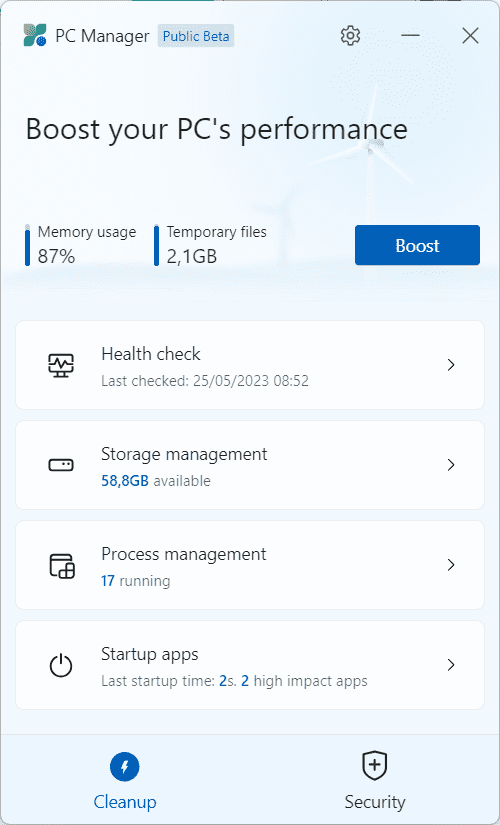

La sezione Gestione app mantiene la sua solida presenza, permettendo agli utenti di terminare processi, gestire le app di avvio e accedere rapidamente al Microsoft Store. Infine, la sezione Casella degli strumenti offre un’ampia gamma di strumenti di Windows, permettendo persino di visualizzare una barra degli strumenti mobile sullo schermo e aggiungere collegamenti personalizzati.
Come abilitare la barra degli strumenti sul desktop
La Barra degli Strumenti di Microsoft PC Manager su Windows 11 è uno strumento potente che può migliorare notevolmente la tua esperienza utente una volta configurato correttamente. Per iniziare, è fondamentale procurarsi la versione più recente dell’app Microsoft PC Manager (3.8.2.0), disponibile sul sito ufficiale di Microsoft PC Manager.
Nel caso incontrassi difficoltà nel download o nell’installazione, puoi affidarti a fonti alternative affidabili che ospita una copia sicura dell’app. Una volta installata l’applicazione, accedi al menu verticale a sinistra e individua l’icona Casella degli strumenti. Qui, attiva la Barra degli Strumenti sul desktop cliccando sull’interruttore apposito.
Una volta attiva, la barra diventa mobile, permettendoti di ridurre a icona l’app Microsoft PC Manager e di spostare la barra su uno dei lati dello schermo, fissandola in posizione per un accesso rapido. Al passaggio del mouse, la barra si attiverà automaticamente, rendendo accessibili le funzionalità con un solo clic.
Il pulsante “Boost” è un’opzione molto importante, consentendo di liberare memoria o avviare strumenti importanti. Puoi personalizzare la barra aggiungendo link diretti a siti web preferiti e aprirli direttamente in Edge con un semplice clic.
La Barra degli Strumenti di Microsoft PC Manager è un’aggiunta versatile e utile a Windows 11, offrendo un accesso immediato alle funzioni principali e la possibilità di personalizzazione per una maggiore efficienza operativa.
Come personalizzare la barra degli strumenti
La Barra degli Strumenti è un punto di accesso rapido alle funzioni essenziali del PC. Per molti utenti, l’elenco predefinito potrebbe non essere sufficiente o adatto alle proprie esigenze. La personalizzazione di questa barra è un’opportunità per adattare l’esperienza informatica in base alle proprie preferenze e attività quotidiane.
Aprire la Barra degli Strumenti è semplice: basta passare il mouse sulla barra degli strumenti del desktop e cliccare su Setting (Impostazioni). Da qui, l’utente può aggiungere o rimuovere strumenti con facilità. Se si desidera aggiungere uno strumento, è sufficiente cliccare su Aggiungi strumenti e selezionare l’opzione desiderata tramite il simbolo più (+). Viceversa, se si vuole eliminare un’icona dalla barra, si può fare clic sul simbolo meno (-) accanto allo strumento.
Ma c’è di più. Se si preferisce nascondere la Barra degli Strumenti senza chiudere l’app Microsoft PC Manager, è possibile farlo passando il mouse sopra di essa, cliccando su Impostazioni e selezionando Nascondi barra degli strumenti. Questa azione la rende invisibile sul desktop ma permette comunque di accedere ai suoi strumenti tramite la sezione Casella degli strumenti (toolbox) nell’app.
Questo livello di personalizzazione offre un controllo totale sull’esperienza desktop, consentendo agli utenti di adattare l’accesso alle funzioni più utilizzate in base alle proprie esigenze.
E’ possibile scaricare l’app dallo Store di Windows, qui il link.